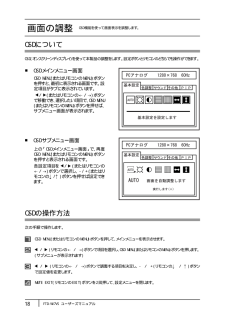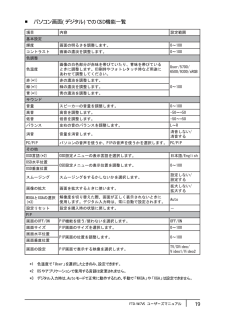Q&A
取扱説明書・マニュアル (文書検索対応分のみ)
"選択"1 件の検索結果
"選択"10 - 20 件目を表示
全般
質問者が納得メーカーサイトにCE9/100Lそのものはありませんでしたが
「1280*768」未サポートの物が有りました。
もしかしたらそのせいかも?
6161日前view80
使用する前に本製品を使用する前に知っておいていただきたいことを説明しています。必ずお読みください。Windows Me/98/95を使用しているとき次の手順で本製品のハードウェア情報を登録 くして ださい。※ Windows95ではバー ョジ ンによ て手順が一部異な ま 次の手順で事前にバー ョ を確認 く さっり す。ジ ンして だ い。① [マイ コンピュータ] コアイ ンにマウスのカーソルを合わせ、右ボタ を リ ク ます。ン ク ッ し② 表示されたメニューの[プロパティ(R)] ク ッ します。を リ ク③ [システム:]に表示された文字列を確認します。この文字列がバージ ンを表します。ョバージ ンは、ョ4.00.950 / 4.00.950a / 4.00.950 B / 4.00.950 C の4種類あ ます。り[スタート]-[設定][コントロール パネル]を開き、[画面]アイコンをダブルク ッ します。リ ク[設定] (Windows95ではタブ[ディスプレイの詳細]タブ) リ ク ます。をク ッ しWindows95 4.00.950/4.00.950a)(の場合①[ディスプ...
Windows2000を使用しているとき次の手順で本製品のハードウェア情報を登録 くして ださい。Windows2000を起動し、administratorでログオン ます。し[コントロール パネル]を開き、[画面]アイコンをダブルク ッ します。リ ク[設定]タブをク ッ し、リ ク [詳細]ボタンをク ッ します。リ ク[モニタ]タブをク ッ し、リ ク [プロパティ ボタンをク ッ します。]リ ク[ドライバ]タブをク ッ し、リ ク [ドライバの更新]ボタンをク ッ します。リ ク[デバイスドライバのアップグレードウィ ドの開始]ザー画面が表示されたら、[次へ]ボタンをク ッ します。リ ク[このデバイスの既知のドライバを表示して、その一覧から選択する]を選択し、[次へ]ボタンをク ッリクします。付属の「UtilityDisk」をフロッ ドライピーブにセッ し、ト [ディスク使用]ボタンをク ッ しリ ク ます。[配布ファイルのコピー元]にA:¥ 下線部はフロッ ドライ(ピーブです)と入力し、[OK]ボタンをク ッリ クします。[モデル]に表示されたモニター名から「MELCO INC.<製品名>」を選...
WindowsXPを使用しているとき次の手順で本製品のハードウェア情報を登録 くして ださい。WindowsXPを起動します。[コントロール パネル]を開きます。[クラシ ク表示に切り替える] リ ク [画面]ッをク ッ し、アイコンをダブルク ッ します。リ ク[設定]タブをク ッ し、リ ク [詳細設定]ボタンをク ッ します。リ ク[モニタ]タブをク ッ し、リ ク [プロパティ ボタンをク ッ します。]リ ク[ドライバ]タブをク ッ し、リ ク [ドライバの更新]ボタンをク ッ します。リ ク[ハー ェアの更新ウ ザードウィ ドの開始]画面が表示された [一覧または特定の場所から ンス ーら、イ トルする] リ ク [次へ]をク ッ し、ボタンをク ッ しリ ク ます。[検索しないでインストールするドライバを選択する] リ ク [次へ]をク ッ し、ボタンをク ッ します。リ ク付属の「Utility Disk」をフロッ ドライピーブにセッ しト ます。[ディスク使用] リ クをク ッ します。[製造元のファイルのコピー元]にA:¥ 下線部はフロッ ドライブです)(ピーと入力し、[OK]ボタンをクリ...
画面の調整OSD機能を使って画面表示を調整します。OSDについてOSD(オ ス リ ンデ ス レ )を使って本製品の調整を ます。ン クー ィプ イし設定ボ ン リ ンのど らでタ と モコち も操作がで ます。き■ OSDメインメニュー画面OSD MENU(またはリモコンのMENU)ボタンを押すと、最初に表示される画面です。設定項目がタブに表示されています。 / (またはリモコンの←/→)ボタンで移動でき、選択したい項目で、 MENUOSD(またはリモコンのMENU)ボタンを押せば、サブメニュー画面が表示されます。■ OSDサブメニュー画面上の「OSDメインメニュー画面」 再度で、OSD MENU(またはリモコンのMENU)ボタンを押すと表示される画面です。各設定項目を / (またはリモコンの←/→)ボタンで選択し、−/+(またはリモコンの↓/↑)ボタンを押せば設定できます。OSDの操作方法次の手順で操作します。OSD MENU(またはリモコンの MENU)ボタンを押して、 インメメニューを表示させます。/(リモコンの← / →)ボタンで項目を選択し、 MENU(ま リOSDたは モコンのMENU)ボタンを...
■ パソコン画面(デジタル)でのOSD 機能一覧*1 色温度で「User」を選択した きのみ、と設定できます。*2 OSやアプリケーシ ンで使用する言語は変更さョれません。*3 デジタル入力時は、Autoモードで正常に動作するため、手動で WXGA」 「XGA」「やは設定で ません。きFTD-W17VS ユーザーズマニュアル19
自動調整のしかた(アナログ接続の場合のみ)本製品は、最適な画面表示が得られるよう自動的に調整を行う機能を搭載しています。アナログ接続で本製品を使用する場合は、まず自動調整を行ってください。※ デジタル接続の場合は、自動調整は必要あ ません。り※ MS-DOSプロンプ ど黒色部分が多い画面やアプリ シ ン画面な を表示トなケー ョどした状態で自動調節を行っ も、て十分な効果が得られないことがあ ます。りWindows(3.1を除く)をご使用の方は、付属ディ クス 「Utility Disk」に収録されているプログラムLCDADJ.EXEを実行 画面調整用の画像を表示させてかし、ら自動調整を行う とこ をおすすめ ます。しWindows3.1を使用している方は、 ッ1 トずつの白黒市松模様なドど調整に適した画像を作成し、表示さ こ をおすすめれる とします。周辺機器(本製品を含む)→パソコンの順に電源スイッチをONにします。「UtiltityDisk」をフロッ ドライブに入れ、ピーLCDADJ.EXEを実行します。画像(画面いっぱいにグレーの色が表示されたよ に見えうます)が表示されます。OSD MENUボタンを...
*1 自動調整を行っても満足のいく表示が得られなかった場合にだけ、手動で設定して だく さい。*2 色温度で「User」を選択した きのみ、と設定できます。*3 OSやアプリケーシ ンで使用する言語は変更さョれません。色温度の「sRGB」について「sRGB」とは、異なるパソコンやディスプレイで色を正しく再現するための規格です。パソコンのディスプレイに表示される色は、 相対的なものですので、ディスプレイを変更すると色も変化してしまいます。例えば「黄緑色」は、ディスプレイの設定により、黄色に見えたり、水色に見えたり、濃い緑に見えたりします。本製品では、このような問題を解決するために、「s R G B 」モードを搭載しました。「sRGB」モードにすれば、実際のものに近い色が表示されます。■ テレビ(ビデオ)画面でのOSD 機能一覧*1 テレビ画面でのみ設定できます。FTD-W17VS ユーザーズマニュアル21
テレビを見る本製品にはテレビチューナーが内蔵されていますので、アンテナケーブルを接続する テレビを見る とができます。と、こテレビを見るための設定をするテレビを見るためには、次の手順でチ ンネルの設定を行って だャく さい。アンテナ入力コネクタにアンテナケーブルが接続されていることを確認し、本製品の電源をONにします。INPUT(またはリモコンの TV)ボタンを押して、 画面に切り替えます。TVOSD MENU(またはリモコンの MENU)ボタンを押して、OSDメインメニューを表示します。 / (またはリモコンの←/→)ボタンで「画質調整」を選択し、OSD MENU(またはリモコンの MENU)ボタンを押します。 / (またはリモコンの←/→)ボタンで「チャンネルの自動設定」を選択し、+(またはリモコンの↑)ボタンを押します。チャ ネルが自動的に設定されます。ン音量を変える (またはリモコンの←)ボタンを押します。音量の設定画面が表示されます。−/+(またはリモコンの↓/↑)ボタンで音量を調節します。チャンネルを変える−/ +(または モコンの↑↓)ボタリンでチ ンネルを変更します。ャリモコンの1∼12ボタン...
Windowsの画面でタスクバーが表示されない原 因仮想スク ーンモーリドで、画面の下側が表示領域の外に出ています。対応①マウスカーソルを画面の一番下に移動する 画面全体がス ロールしてタスと、ククバーが表示されます。対応②仮想スク ーンモーリドを使用しないよ にするうときは、次の操作を行って解像度を下げてください。デスクトップ上でマウスの右ボタンをク ックリ します。表示されたメニューから[プロパティ(R)]を選択します。[画面のプロパティ]ダイアログボックスが表示された [設定] ブら、タ (Windows95/NT4.0の場合は[ディスプレイの詳細]タブ) リ します。をク ック[ 画 面 の 領 域 ] Windows95/NT4.0の 場 合は デスクトップ領 域 ] の スライ バ ーを([)ドドラッグして移動させ、解像度を下げます。画面に縞模様(モアレ)が生じる/ノイズが出る2∼3色の ッ を平行に隣接したパターンや格子状のパターンを表示すると、ドトモアレと呼ばれる干渉縞が生じます。原 因[フェーズ]と[クロック]が正しく調整されていません。対応①Windows 3.1を除く をお使いの...
パソコンの画面にテレビやビデオを表示させるPIP(Picture in Picture)機能を使えば、パソコンの画面にテレビやビデオ画面を表示する とができます。こPIP機能をONにするPIP 機能をONにするためには、次の手順で設定を行って だく さい。INPUT(またはリモコンの TV)ボタンを押して、パソコンの画面に切り替えます。OSD MENU(またはリモコンの MENU)ボタンを押して、OSDメインメニューを表示します。 / (またはリモコンの←/→)ボタンで「PIP」を選択し、OSD MENU(またはリモコンの MENU)ボタンを押します。 / (またはリモコンの←/→)ボタンで「画面をON/OFFします」を選択し、+(またはリモコンの↑)ボタンを押します。パソ ンの画面上に別の小さコな画面(PIP 画面)が表示されます。PIP画面の各種設定を変更するOSD MENU(またはリモコンの MENU)ボタンを押して、OSDメインメニューを表示します。 / (またはリモコンの←/→)ボタンで「PIP」を選択し、OSD MENU(またはリモコンの MENU)ボタンを押します。 / (またはリモコンの←/→...
- 1